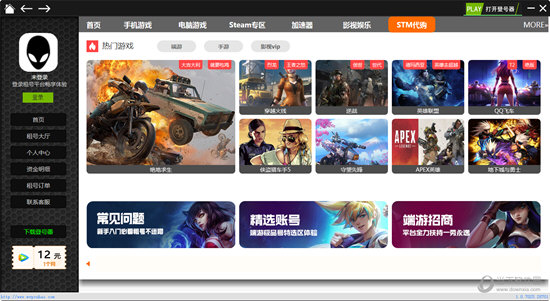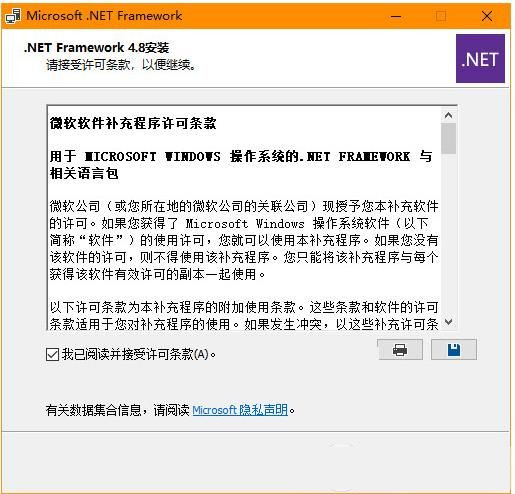win10电脑u盘写保护无法格式化怎么办?下载
win10电脑u盘写保护无法格式化怎么办? 最近有小伙伴遇到了这个问题,由于U盘保存复制数据的重要工具,但是有时候U盘是不得不格式化的,但是如果知识兔U盘被写保护,无法格式化,怎么解决呢?下面知识兔小编就来为大家介绍一下方法吧。
解决方法
1、使用按键Win+r 打开运行窗口,输入regedit 字符,然后知识兔按Enter。
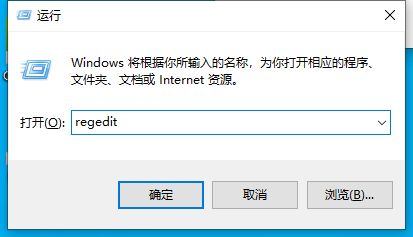
2、然后知识兔单击打开的注册表编辑器。 HKEY_LOCAL_MACHINE\SYSTEM\CurrentControlSet\Control\Storage\StorageDevicePolicies,将注册值Writeprotect的值data修改为0。如果知识兔没有此项,则新建一项。默认值数据为0。
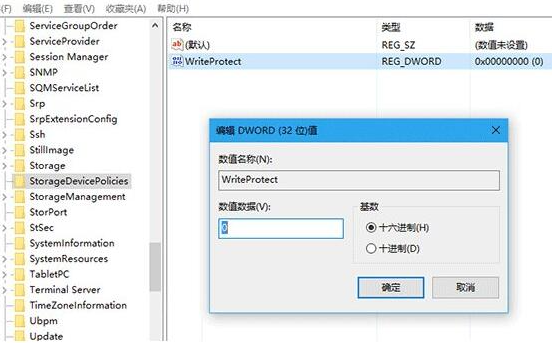
3、按热键Win+x打开win10菜单列表,点击“命令提示符(管理员)”选项。
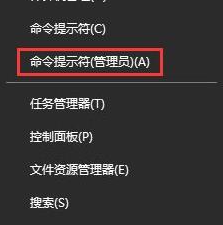
4、在弹出的管理员命令提示符窗口中,执行diskpart。
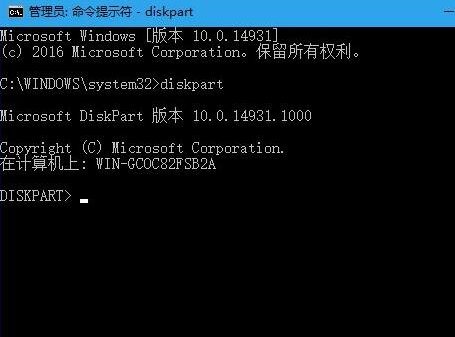
5、进入diskpart后,执行listdisk命令。

6、从容量来看,我们知道磁盘2就是我们指定的U盘,所以执行selectdisk2命令。

7、知识兔选择后,执行attributesdiskclearreadonly字符,清除写保护属性。如果知识兔想验证的话,只要执行attributesdisk命令就可以知道是否成功。
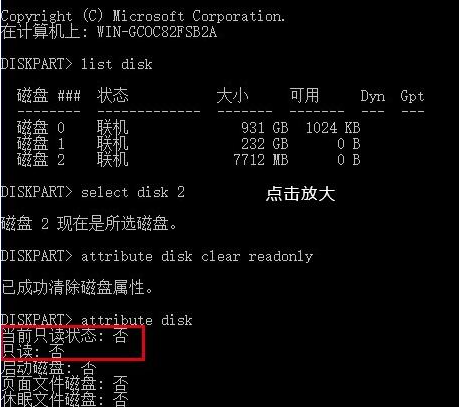
8、如果知识兔要恢复U盘的写保护状态,在diskpart下执行“attributedisksetreadonly”。如果知识兔要验证,执行attributedisk进行验证。
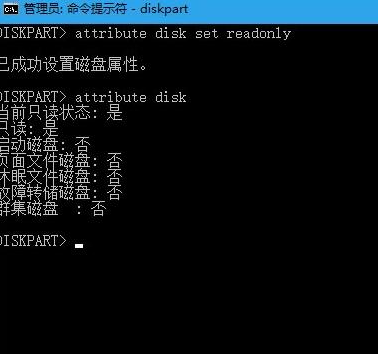
下载仅供下载体验和测试学习,不得商用和正当使用。

![PICS3D 2020破解版[免加密]_Crosslight PICS3D 2020(含破解补丁)](/d/p156/2-220420222641552.jpg)